GIT
- Bartek
- 17 kwi 2016
- 3 minut(y) czytania
Na kolejnych zajęciach wprowadziliśmy wersjonowanie wersji do naszych projektów przy użycia narzędzia GIT. Serwer gita z którego skorzystaliśmy jest to darmowy publiczny serwer github .
Na zajęciach do obsługi tego repozytorium użyliśmy programu GitBash i dzięki temu zrobiliśmy mały wstęp do obsługi linuxa ponieważ komendy konsolowe w tym programie oparte są o komendy linuxowe.
Po uruchomieniu programu powinniśmy otrzymać widok podobny do tego

w konsoli mamy podstawowe komendy które przedstawie w postaci listy:
Następnie musimy skonfigurować właściwości gita aby nasze commity( zmiany w kodzie) były widoczne przez innych użytkowników, że to my je wrzucamy.
Na początku musimy skonfigurować nasze imię oraz email, do tego używamy dwóch pierwszych komend widocznych na zdjęciu poniżej. Następnie konfigurujemy nasz edytor jako emacs i do tego używamy trzeciej linijki na zdjęciu. Po wszystkim nasze informacje powinny być widoczne jak wywołamy komendę listującą dane (4 komenda na zdjęciu).

Następnie przechodzimy do folderu w którym chcemy przechowywać nasz projekt, w moim wypadku jest to dysk D i folder kolko. Będą w nim przechowywane pliki związane z konfiguracją repozytorium. Jak już przejdziemy do naszego folderu używając komend opisanych wcześniej możemy zainicjować repozytorium. Będzie ono puste dlatego uzyskamy odpowiedni komunikat. Następnie musimy pobrać nasze repozytorium z sieci, w wypadku taka operacja nazywa się klonowaniem( 3 linijka na zdjęciu poniżej) i tam wpisujemy w zależności od tego w którym projekcie jesteśmy zapisani:
https://github.com/spulKAE/budynek.git
https://github.com/spulKAE/pojazd.git
Po wykonaniu widzimy że w tym folderze pojawił nam się katalog związany z nazwą projektu. Wchodzimy do tego folderu. W tym momencie pracujemy na repozytorium które będzie dostępne dla wszystkich w danym projektu, świadczy o tym nazwa brancha(gałąź projektu, każdy musi pracować na swojej, do głównej wrzucamy tylko działające programy) widzimy że jest to master. Dla przykładu pokaże jak używać podstawowych operacji gita, ale w praktyce wszystko robimy na swoich brancha a do mastera jedynie łączymy. Między 6 a 7 linijką kodu widzimy ze zmieniła się zawartość folderu przez dodanie pliku o nazwie user.jsp. po wywołaniu komendy git status, możemy zauważyć że plik ten nie jest śledzony przez git i musimy go dodać do gita aby był on widoczny w repo. Dlatego musimy wywołać komendą dodawania(komenda 9) dodanie wszystkich nieśledzonych plików do repo. Po wykonaniu tego polecenia plik oczekuje już tylko na potwierdzenie zmian w repozytorium, dlatego musimy wywołać komendę comitującą z opisem zmian które będą informowały innych użytkowników w projekcie co zmieniłeś podczas tych zmian git commit. W tym momencie mamy zapisane w lokalnym repo wszystkie zmiany są one już tylko gotowe do wypchnięcia na serwer i do tego używamy komendy git push. Poproszeni zostaniemy o autoryzacje i musimy podać dane z konta gita, w tym momencie wszystkie zmiany znajdują się już na serwerze i każdy ma do nich wgląd, zmiany te zrobiłem na branchu master więc jeśli ktoś np wcześniej pobrał repo i wie że ktoś coś wrzucił to pobiera to za pomocą komendy git pull, której nie ma zdjęciu. Więc tak jak wcześniej wspomniałem na masterze nic nie robimy, dlatego musimy się przełączyć na swój branch który musimy stworzyć, używamy do tego komendy ( 5 od dołu na zdjęciu poniżej). Nazwę brancha proponuje dodać unikalna czyli najlepiej od loginu na git'e lub coś unikalnego. gdy wykonamy tą komendą to zauważymy że zmieniła się nazwa brancha nad którym pracujemy. Później pokazuje że kasuje wcześniej dodany plik ale na swoim branchu, nie ruszam mastera. Dodaje go do śledzenia i comituje.

W tym momencie u siebie lokalnie mam usunięty ten plik jednak naszego brancha nie ma jeszcze na serwerze i tu w zależności od tego czy chcemy mieć go na serwerze czy nie. Jak chcemy to musimy wywołać komendę push i dostaniemy komunikat o konfiguracji tego brancha przepisujemy go i zatwierdzamy, wtedy dostaniemy prośbę o zalogowanie się. W tym momencie nasz branch jest już także na serwerze. Komendą git branch możemy sprawdzić jakie mamy dostępne branche u nas na komputerze. * zostanie oznaczony branch który jest obecnie aktywny. Plik który wcześniej usunąłem i dodałem do repo usunięty jest tylko w moim branchu ale chce aby został też usunięty na masterze czyli w głównej gałęzi programu, dlatego muszę się przełączyć na mastera i połączyć te branche wykorzystując komendę git merge i nazwę brancha z którym chcemy połączyć. Po poprawnym połączeniu możemy go już wypchnąć na serwer jednak nie zawsze łączenie to może pójść tak szybko, bo gdy pracujemy nad jednym plikiem to mogą występować konflikty związane z tym że ktoś coś zmienił w tym samym miejscu dlatego musimy wejść do tego pliku i sprawdzić co jest nie tak w pliku tym zostanie pokazana lokalizacja błędu i musimy ją już ręcznie naprawić i dopiero wtedy wysłać na serwer.

Z podstawowych komend gita to chyba na tyle jednak jest to bardzo rozbudowane narzędzie, więc możemy napotkać się z problemami dlatego jakby był jakiś problem to proszę o kontakt na fb lub maila. Na stronie https://git-scm.com/documentation jest bardzo dobra dokumentacja gita więc warto się z nią zapoznać. Komendy które zostały wyróżnione w tym artykule są podstawowymi komendami które będziemy używać w projekcie.




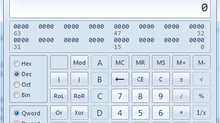









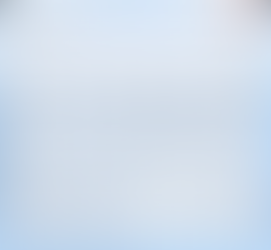






Komentarze